Sammenlignet med de vanlige statiske bildene, kan animert GIF relativt fortelle mer informasjon og uttrykke flere følelser. Du kan enkelt få tilgang til ulike GIF-filer på sosiale apper og nettsteder. vil du lag en GIF på iPhone fra bilder?
Faktisk kan mange GIF-produsenter hjelpe deg med å lage dine egne GIF-filer. Hvis du liker å lage en GIF direkte med bilder på iPhone, kan du stole på en tredjeparts GIF-skaperapp fra App Store. Dette innlegget vil veilede deg til å lage en GIF på iPhone fra flere bilder.
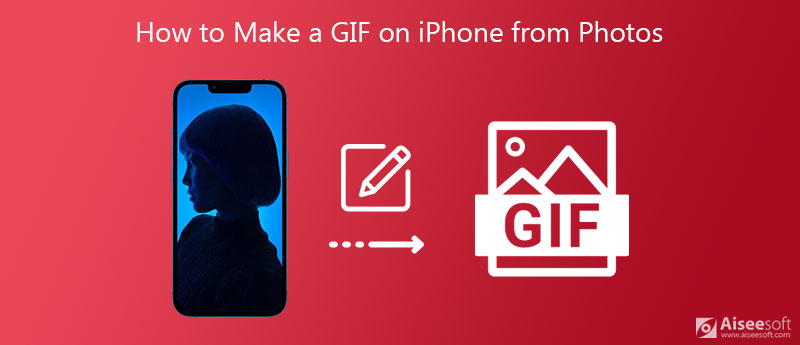
For å lage en GIF på iPhone med bilder, levende bilder eller fangede videoklipp, kan du bruke den populære GIF-appen, Giphy. Du kan gratis installere den fra App Store. Du kan sikkert stole på noen andre GIF-maker-apper for å gjøre bilder eller videoer på iPhone til GIF. Denne delen tar Giphy som et eksempel for å vise deg hvordan du lager en GIF på iPhone fra bilder.
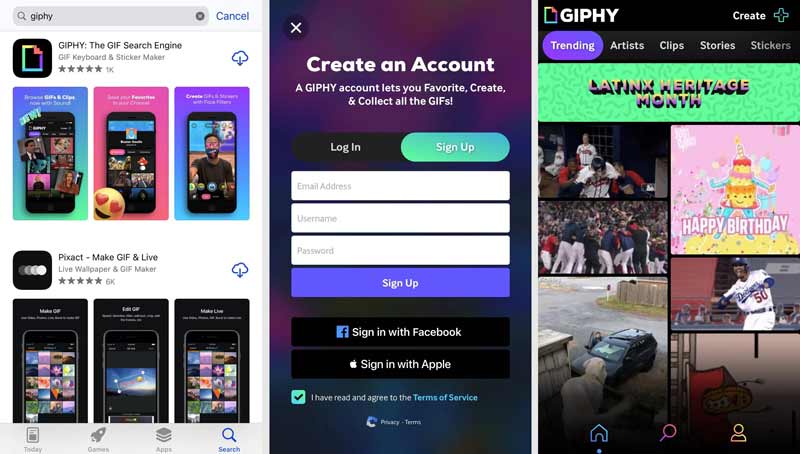
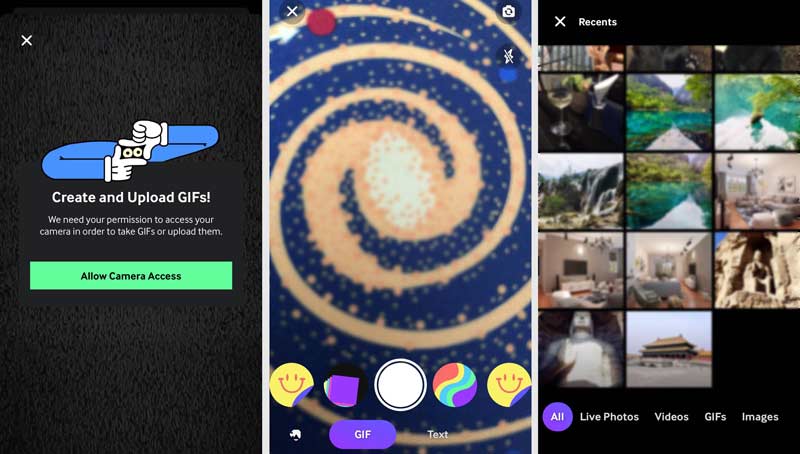
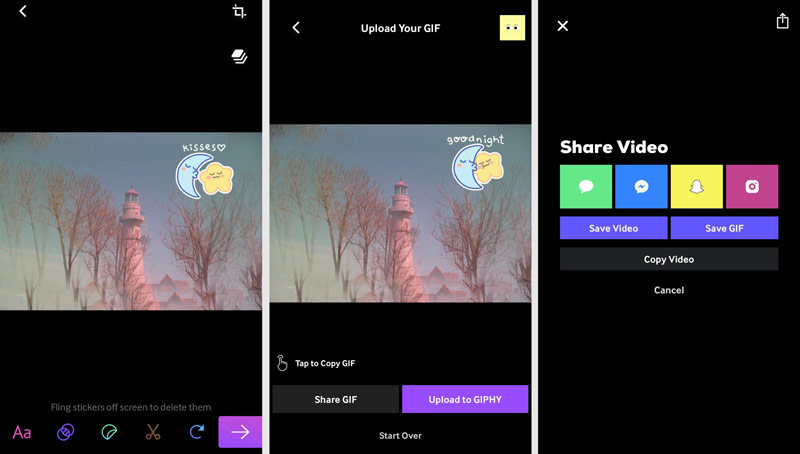
For å lage animerte GIF-filer med favorittbildene eller -videoene dine, kan du også stole på den kraftige GIF-produsenten, Video Converter Ultimate. Det er et redigerings- og konverteringsverktøy med alle funksjoner som har en GIF Maker-funksjon. Som en GIF-skaper lar den deg lage GIF med bilder, og gjøre videoklippet ditt direkte til en GIF-fil.

Nedlastinger
Aiseesoft Video Converter Ultimate
100 % sikker. Ingen annonser.
100 % sikker. Ingen annonser.

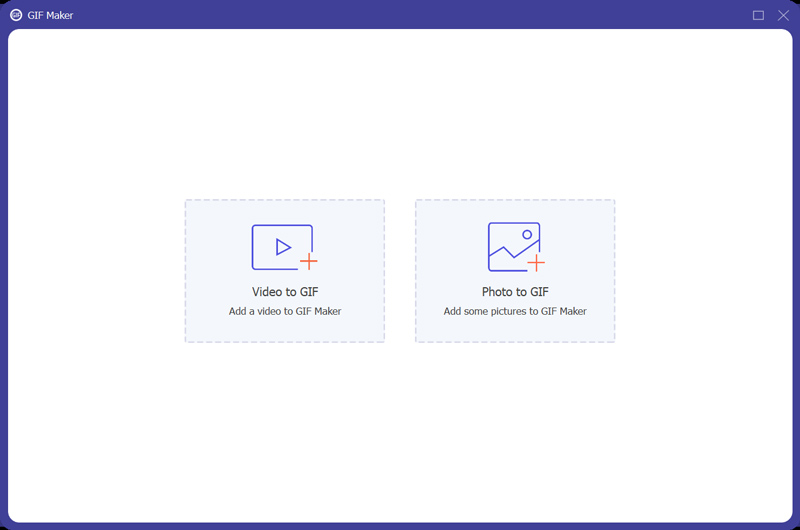
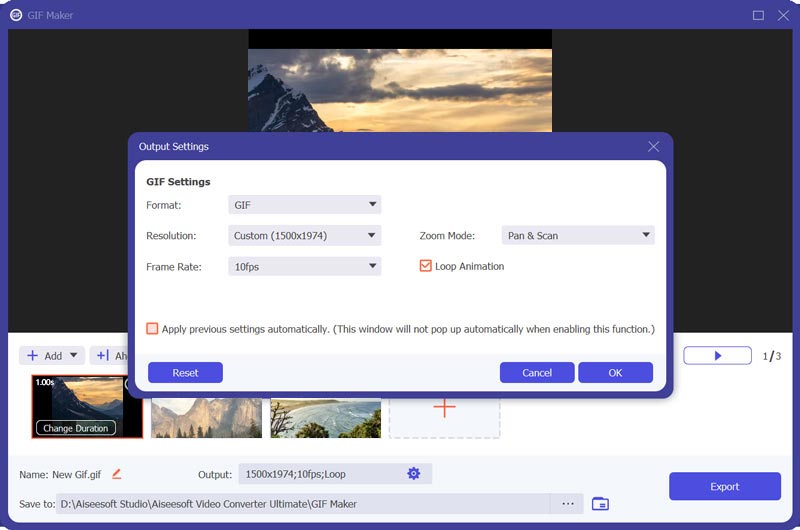
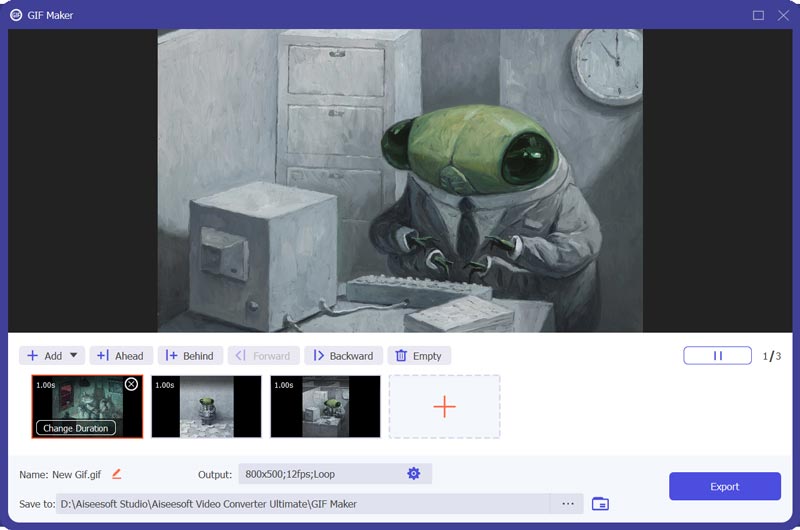
Hvordan lagre levende bilde som en GIF på iPhone?
Gå til Bilder-appen på iPhone og finn det levende bildet du vil gjøre om til en GIF. Trykk på LIVE-ikonet øverst til venstre for å vise flere effekter. Deretter kan du velge enten Loop- eller Bounce-animasjonen for å lagre dette levende bildet som en GIF-fil.
Kan jeg lage en GIF i Photoshop?
Ja, Adobe Photoshop lar deg lage en GIF-fil med flere bilder. Dessuten lar den deg importere et lite videoklipp og deretter eksportere det som en GIF-fil. For mer informasjon kan du lære av hvordan lage GIF i Photoshop.
Kan VLC spille GIF-er?
Som en av de mest populære mediespillerne støtter VLC GIF-formatet. Den er i stand til å åpne GIF-filer. Men den kan bare åpne en GIF-fil som et statisk bilde.
konklusjonen
Vi har hovedsakelig snakket om hvordan lage en GIF på iPhone fra bilder i dette innlegget. Du kan lære 2 effektive måter å lage dine egne animerte GIF-er ved å bruke bilder eller videoklipp. Du kan velge din foretrukne GIF-produsent for å gjøre bilder til GIF.
GIF
Hva er GIF Hvordan laste ned GIF-er Reduser GIF-størrelse Last opp GIF til Instagram Legg til tekst i GIF Sett inn GIF Beste GIF Cropper Beste GIF-appen Beste GIF-redigerer Beste GIF-maker Beste GIF-skaper Lag en GIF i Photoshop Beste online GIF-maker Hvordan lage en GIF Beste god morgen animerte GIFs Converter Beste GIF-spiller Kombiner GIF-er i ett Beste GIF-apper for Android Beste GIF-APP for iPhone og Android Lag animert GIF-lysbildefremvisning GIF nedlasting GIF-skjermfangst Beskjær video til GIF Omvendt GIF Lag GIF fra bilder på iPhone Loop animert GIF Lag GIF fra bilder GIF Bakgrunn Meme GIF
Video Converter Ultimate er utmerket videokonverterer, editor og forsterker for å konvertere, forbedre og redigere videoer og musikk i 1000 formater og mer.
100 % sikker. Ingen annonser.
100 % sikker. Ingen annonser.